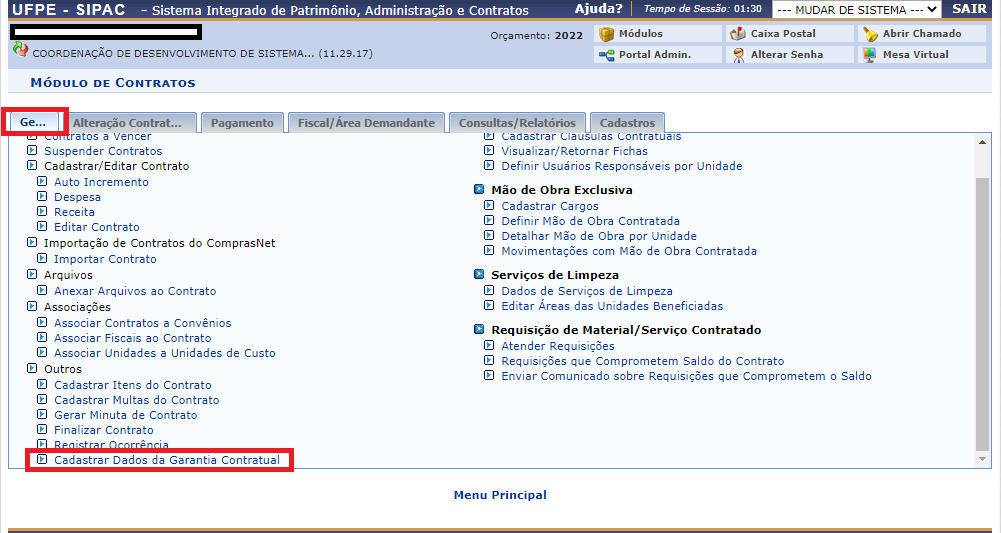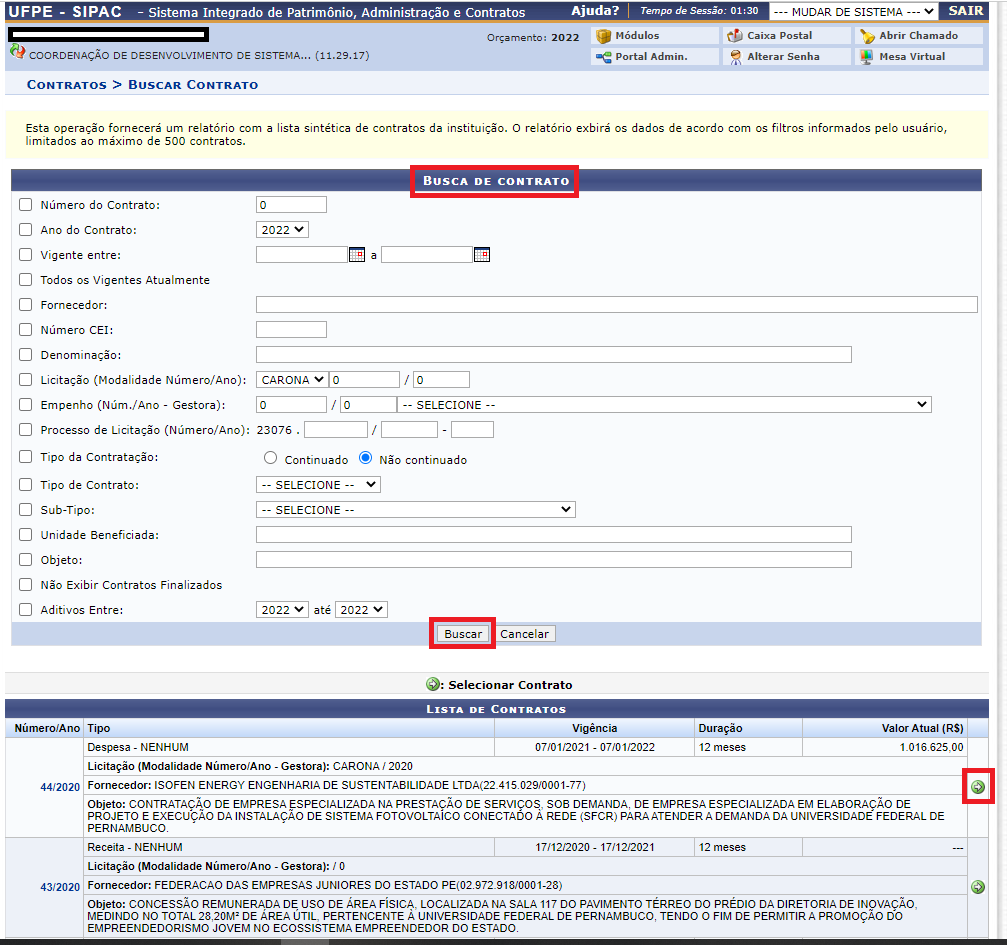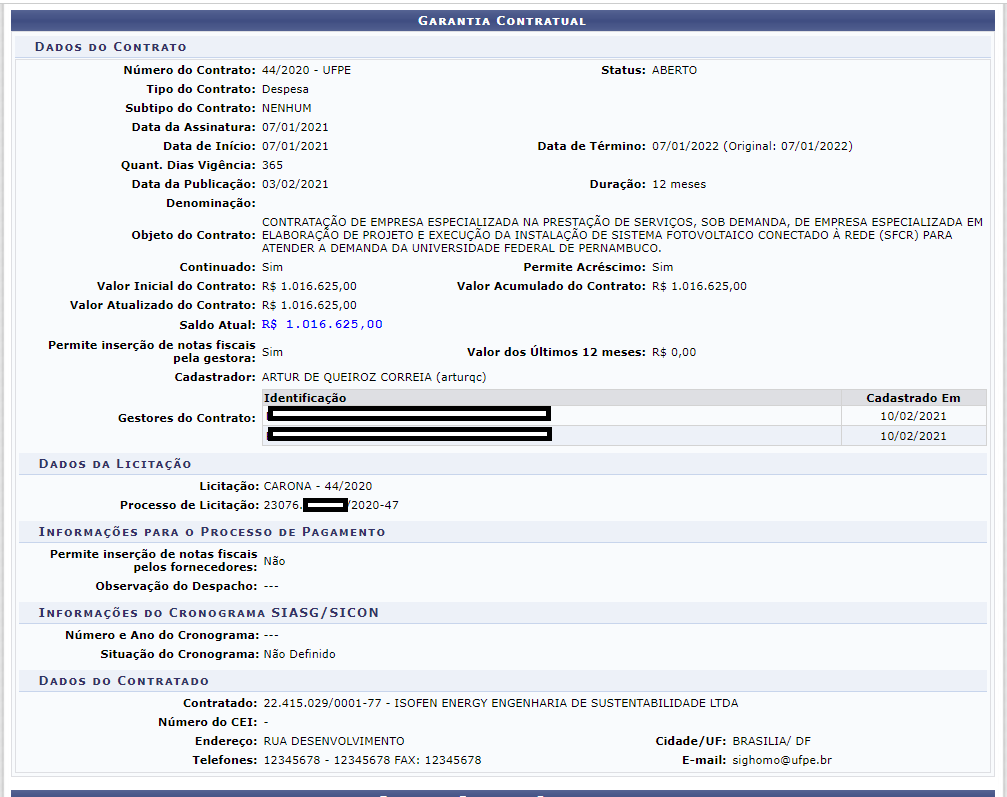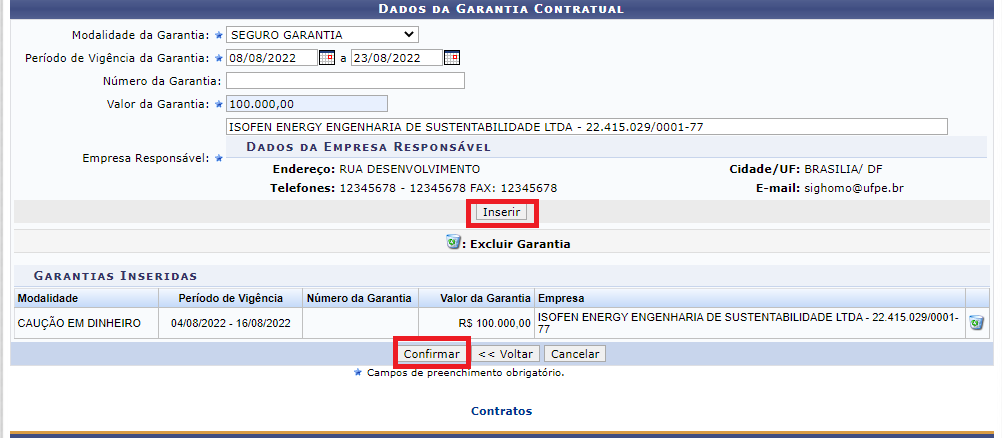Cadastrar Dados da Garantia Contratual
Objetivo
Esta funcionalidade permitirá aos usuários cadastrarem os dados de uma garantia de um contrato cadastrado na Instituição.
Perfil
Gestor de Contratos; Gestor de Contratos Global
Pré Requisitos
Gestor de Contratos; Gestor de Contratos Global
Caminho
Para realizar esta operação, acesse o SIPAC → Módulos → Contratos → Geral → Contrato → Outros → Cadastrar Dados da Garantia Contratual.
Passo a Passo
Ao acessar o sigaa no módulo “Contratos” siga até a aba “Geral” e em seguida “Cadastrar dados da garantia contratual”:
O sistema exibirá a seguinte tela:
Na tela apresentada acima, o sistema lista contratos disponíveis, clique no ícone ![]() para selecionar o contrato desejado.
para selecionar o contrato desejado.
Exemplificamos com o contrato de Número/Ano 44/2020.
Caso deseje realizar uma busca específica, informe um ou mais dos seguintes parâmetros:
Número do Contrato: Forneça o número de cadastrado do contrato;
Ano do Contrato: Selecione o ano do contrato;
Vigente entre: Insira, no espaço indicado, o período em que o contrato estará vigente.
O usuário poderá selecionar as respectivas datas no calendário virtual que será exibido ao clicar no ícone;
Todos os Vigentes Atualmente: Selecione esta opção caso deseje exibir todos os contratos vigentes atualmente;
Fornecedor: Informe o nome do fornecedor. Ao inserir as primeiras letras do nome, o sistema exibirá uma lista de nomes para facilitar a busca do usuário. Clique sobre o resultado desejado;
Número CEI: Informe o número da matrícula no CEI (Cadastro Específico do INSS);
Denominação: Busque pelo nome do contrato;
Licitação (Modalidade Número/Ano): Selecione a modalidade da licitação e informe o número e o ano da licitação;
Empenho (Núm./Ano - Gestora): Forneça o número do empenho;
Processo de Licitação (Número/Ano): Informe o número e o ano correspondentes ao processo de licitação;
Tipo da Contratação: Selecione o tipo da contratação dentre as opções Continuado e Não continuado;
Tipo de Contrato: Selecione dentre as opções apresentadas no sistema, o tipo de contrato que deseja buscar;
Sub-Tipo: O usuário poderá selecionar, dentre as opções apresentadas no sistema, o subtipo do contrato;
Unidade Beneficiada: Informe o código ou nome da unidade beneficiada. Ao inserir as letras ou números iniciais da unidade, o sistema exibirá uma lista automática de nomes para facilitar a busca do usuário. Clique sobre o resultado desejado;
Objeto: Informe o objeto do contrato;
Não Exibir Contratos Finalizados: Marque esta opção caso deseje não exibir contratos finalizados;
Aditivos Entre: Selecione o período em que deseja buscar por aditivos.
Para dar prosseguimento a operação, clique em Buscar.
Na tela acima, o usuário poderá visualizar os Dados do Contrato, ao clicar no seu respectivo Número/Ano.
Exemplificamos com contrato 44/2020.
O sistema exibirá uma tela semelhante a seguinte:
Na tela apresentada acima, o usuário deverá fornecer os seguintes dados da garantia contratual:
Modalidade da Garantia: Selecione a modalidade de garantia que desejar;
Período de Vigência da Garantia: Forneça o período de vigência da garantia no espaço indicado ou selecione as respectivas datas no calendário virtual que será exibido ao clicar no ícone![]() ;
;
Número da Garantia: Informe o número da garantia;
Valor da Garantia: Forneça o valor da garantia;
Empresa Responsável: Informe o nome da empresa responsável. Ao inserir as letras iniciais do nome, o sistema exibirá uma lista automática de nomes para facilitar a busca do usuário.
O sistema carregará automaticamente a empresa na seção Dados da Empresa Responsável.
Caso queira excluir a empresa inserida, clique no ícone ![]() .
.
Clique em Cadastrar para confirmar a operação. O sistema exibirá a seguinte mensagem de sucesso: